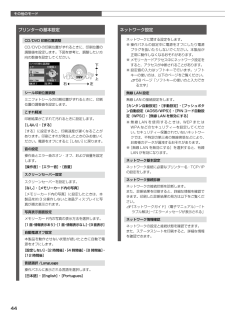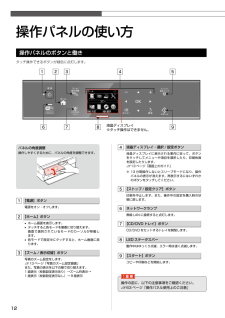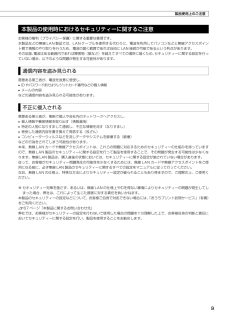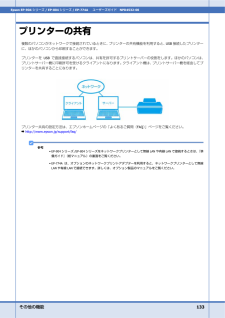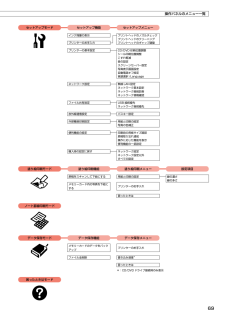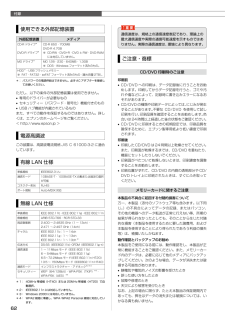Q&A
取扱説明書・マニュアル (文書検索対応分のみ)
"無線LAN"20 件の検索結果
"無線LAN"10 件の検索結果
全般
質問者が納得ご質問は赤外線での送信で印刷をしたいのですよね?無線LANではないでよね?赤外線での送受信はプリンタ本体からPC・携帯間の通信可能距離は20cm以内と取説に表記されていますよ。ちなみに下記に取説の赤外線印刷を説明したページの、URLを記載しておきますのでお読みになり参考にしてみて下さい。
http://dl.epson.jp/support/manual/data/ink/ep804a/4121145_00.PDF
4243日前view83
全般
質問者が納得ここから、EP-804Aをクリックすると必要なドライバーをダウンロードして自動でインストールすることが出来ます。
あとは、指示にしたがってインストールを進めてください。
http://www.epson.jp/support/web_installer/
最初に、ドライバーのインストールをしておかないと無線での設定はできないはずです。
先に、無線の設定をしようとしても必要なドライバーをインストールするようメッセージが出ると思います。
下の二人は、カテマスの回答とは思えない内容です。
4156日前view205
全般
質問者が納得①プリンタケーブル(USB)が必要ですか?
無線でのネットワーク接続であればいりません。
もしかするとセキュリティソフトやファイアウォールの設定でブロックされている可能性もあります。
この場合はEPSON関連のソフトはすべて例外設定してあげてください。
②プリンタの電源を入れると液晶画面が真っ暗です。どうしたらいいですか?初期設定では画面が出ました。
初期不良の可能性も。通常は電源入れるとホーム画面が表示されます。
③ドライバのインストールが途中までしかわからないので次へ進めません。ネットワーク設定も...
4705日前view74
全般
質問者が納得PCの無線設定はどの様に行ったのでしょうか?
プリンターの無線設定も同様ですよ。
プリンターからSSIDを検索させて、該当するパスワードを入力すれば良いです。
NECルータにAOSSはありません(AOSSはバッファロー社の機能ですから)
プリンターのマニュアルに設定方法は書かれているはずです。
4919日前view9
全般
質問者が納得PCとプリンターの接続がUSBでは、iPhoneとは繋がりません。
プリンターの接続をWi-Fiだけ、あるいは、有線LANだけにしてください。
それでもダメな場合は、Wi-Fi(SoftBank配布)のゲートウェイ設定で、
ネットワーク間の通信が遮断されている場合があります。それを有効
にしてください。
4938日前view73
全般
質問者が納得此処に接続方法のポイントが有ります。
http://wireless-netlife.seesaa.net/category/9094461-1.html
4942日前view50
全般
質問者が納得Epsonのサポートページはごらんになりましたか?
EP-804Aに関しては、
OSX Lionに対応したアップデートがいくつか有るようです。
ご質問の内容で気になるのは、
ファームウェアです。 2011/12/22 のところにIPをネットワーク設定した場合に ・・・・
とあります。
ファームウェアのアップデート、ドライバの最新版をEpsonからダウンロードして利用してみてはいかがでしょうか?
http://www.epson.jp/dl_soft/list/4596.htm
5008日前view114
全般
質問者が納得Q1.USBメモリを介したファイル共有は出来ません。
Q2.メモリカードに関してならファイル共有は「可能」です。
共有設定は以下のとおり。
http://faq.epson.jp/faq/00/app/servlet/relatedqa?QID=031342
ただルータで家庭LANを構築しているなら(わざわざプリンタを通さなくとも)単純にPC同士で共有設定したほうが便利な気がしますが…。
http://sharptooth.s27.xrea.com/member/n_net/lan1.htm
5009日前view7
©2011 Seiko Epson Corporation. All rights reserved.2011 年 6 月発行Printed in XXXXXX4121144-00 BlackFront4121144-00 Pantone 1795Front10cm 以上空ける10cm 以上空ける保護テープや保護材をすべて取り外す本製品内部や排紙トレイなどの保護材・保護テープも忘れずに取り外す スキャナーユニットを開けるプリントヘッドを固定していた保護材を取り外し、本製品内部に保管するここに保管する取り外すスキャナーユニットを閉じるスキャナーユニットを開けるしっかりと押し込む本体のラベルの色を確認して 6 色すべてをセットフックを奥に向けるイエローライトシアン シアンブラックマゼンタライトマゼンタ基板に触れない黄色いフィルムをはがす(他のラベルなどははがさない)本体とコンセントに接続上記画面を確認背面アース線は、アース線の接続端子があるときのみ接続してください押す エラーが発生したときは?一旦電源を切った後、再度手順2「保護テープ・保護材の取り外し」を確認し、電源を入れ直してください。 初期充てんが始まらない...
4121144-00 BlackBack4121144-00 Pantone 1795Back背面ソフトウェアディスクをセットする わからないことがおきたときは?右ページへ Mac OS X はをダブルクリックする画面の指示に従って進める【終了】ボタンが表示されたら終了です。インストールするソフトウェアを選択する(電子マニュアルがチェックされていることを確認)何を選択するかわからないときは、すべてをチェックすることをお勧めします。以上で準備は終了です。この後は『操作ガイド』(紙マニュアル)をご覧ください。ネットワーク設定がわからないときや、ネットワークプリンターをパソコンに追加したいときは『ネットワークガイド』(電子マニュアル)をご覧ください。背面USB ケーブルは、上のコネクターに接続LAN ケーブルは、下のコネクターに接続7.パソコンとの接続方法の選択 本製品は以下の接続に対応しています。はじめに、あなたが接続したい方法を選んでください。• 無線 LAN と有線 LAN の同時利用はできませんが、無線 LAN と USB 接続、有線 LAN と USB 接続は同時利用できます。• 弊社では、専門スタッフが...
2本製品マニュアルの使い方本製品マニュアルの使い方シート・冊子(本)の マニュアル■ 『準備ガイド』本製品を使える状態にするまでの手順と、本製品をパソコンに USB・無線 LAN・有線 LAN接続する手順を説明しています。■ 『操作ガイド』(本書)本製品のみで使用するときの使い方を説明しています。パソコンの画面で 見るマニュアル■ 『ユーザーズガイド』パソコンに接続したときの使い方を説明しています。• 印刷・スキャン・ファクス方法• 付属のソフトウェアの使い方• パソコン接続時のトラブル対処方法■ 『ネットワークガイド』以下の内容を説明しています。• ネットワーク設定方法• ネットワーク接続時のトラブル対処方法上記マニュアルは、ソフトウェアと同時にパソコンにインストールされます。デスクトップ上のアイコンをダブルクリックして表示しますが、下記の手順でも表示できます。XX-XXXX は機種名です。< Windows >[スタート]-[すべてのプログラム](または[プログラム])-[Epson Software]-[Epson Manual]-[EPSON XX-XXXX ユーザーズガイド(またはネットワークガイド...
13画面のメニュー構成は 68 ページ「操作パネルのメニュー一覧」をご覧ください。操作パネルの【 】か【 】ボタンで操作することを 示しています。操作パネルの【 】か【 】ボタンで操作することを 示しています。操作できるボタンがマーク表示されます。※ ここでは【】【 】【 】【 】ボタンで選択し、【OK】ボタンで決定することを示しています。操作パネルの【-】か【+】 ボタンで操作することを示しています。パソコンとの接続状態がマーク表示されます。USB 接続時:有線 LAN 接続時:無線 LAN 接続時:アドホックモード接続時:<ホーム画面>ズームアップする範囲が枠で表示されます。※ 「写真コピー」では、枠の回転はできません。操作できるボタンがマーク表示されます。操作パネルの使い方画面上のガイド本製品では、各画面で操作できるボタンをガイドで表示しています。ガイドの意味を覚えておくと、ガイドを見ながら操作を進めることができます。操作に応じたモード選択画面以下の操作をしたときに、操作に応じたモードを表示します。• メモリーカードを挿入• 原稿カバーを開ける※画面は一例です。この機能はオン・オフの設定ができます。N ...
その他のモード44下上右左ネットワーク設定ネットワークに関する設定をします。※ 操作パネルの設定中に電源をオフにしたり電源プラグを抜いたりしないでください。本製品が正常に動作しなくなるおそれがあります。※ メモリーカードアクセス中にネットワーク設定をすると、アクセスが中断されることがあります。※ 設定値の入力はソフトキーで行います。ソフトキーの使い方は、以下のページをご覧ください。N 58 ページ「ソフトキーの使い方と入力できる文字」無線 LAN 設定無線 LAN の接続設定をします。[カンタン自動設定]・[手動設定]・[プッシュボタン自動設定(AOSS/WPS)]・[PIN コード自動設定(WPS)]・[無線 LAN を無効にする]※ 無線 LAN を使用するときは、WEP またはWPA などのセキュリティーを設定してください。セキュリティー保護されていないネットワークでは、不特定の第三者の無線傍受などにより、お客様のデータが漏洩するおそれがあります。※ [無線 LAN を無効にする]を選択すると、有線LAN が有効になります。ネットワーク基本設定ネットワーク接続に必要なプリンター名・TCP/IPの設定をし...
12液晶ディスプレイ※タッチ操作はできません。操作パネルの使い方操作パネルのボタンと働きタッチ操作できるボタンが緑色に点灯します。パネルの角度調整操作しやすくするために、パネルの角度を調整できます。【電源】ボタン電源をオン・オフします。【ホーム】ボタン• ホーム画面を表示します。• タッチすると各モードを順番に切り替えます。 画面で選択されているモードのカーソルが移動します。• 各モードで設定中にタッチすると、ホーム画面に戻ります。【ズーム / 表示切替】ボタン写真のズーム設定をします。N13 ページ「写真のズーム設定画面」また、写真の表示を以下の順で切り替えます。1 面表示(枚数設定表示あり)→ズーム枠表示→ 1 面表示(枚数設定表示なし)→ 9 面表示液晶ディスプレイ・選択 / 設定ボタン液晶ディスプレイに表示される案内に従って、ボタンをタッチしてメニューや項目を選択したり、印刷枚数を設定したりします。N13 ページ「画面上のガイド」※ 13 分間操作しないとスリープモードになり、操作パネルの表示が消えます。再表示するにはいずれかのボタンをタッチしてください。【ストップ / 設定クリア】ボタン印刷を...
9製品使用上のご注意本製品の使用時におけるセキュリティーに関するご注意お客様の権利(プライバシー保護)に関する重要な事項です。本製品などの無線 LAN 製品では、LAN ケーブルを使用する代わりに、電波を利用してパソコンなどと無線アクセスポイント間で情報のやり取りを行うため、電波の届く範囲であれば自由に LAN 接続が可能であるという利点があります。その反面、電波はある範囲内であれば障害物(壁など)を越えてすべての場所に届くため、セキュリティーに関する設定を行っていない場合、以下のような問題が発生する可能性があります。通信内容を盗み見られる悪意ある第三者が、電波を故意に傍受し、• IDやパスワードまたはクレジットカード番号などの個人情報• メールの内容などの通信内容を盗み見られる可能性があります。不正に侵入される悪意ある第三者が、無断で個人や会社内のネットワークへアクセスし、• 個人情報や機密情報を取り出す(情報漏洩)• 特定の人物になりすまして通信し、不正な情報を流す(なりすまし)• 傍受した通信内容を書き換えて発信する(改ざん)• コンピューターウィルスなどを流しデータやシステムを破壊する(破壊)などの行...
その他の機能 133Epson EP-904シリーズ / EP-804 シリーズ / EP-774A ユーザーズガイド NPD4532-00プリンターの共有複数のパソコンがネットワークで接続されているときに、プリンターの共有機能を利用すると、USB 接続したプリンターに、ほかのパソコンから印刷することができます。プリンターを USB で直接接続するパソコンは、共 有を許可するプリントサーバーの役割をしま す。ほかのパソコンは、プリントサーバー機に印刷許可を受けるクライアントになります。クライアント機は、プリントサーバー機を経由してプリンターを共有することになります。プリンター共有の設定方法は、エプソンホームページの「よくあるご質問(FAQ)」ページをご覧ください。& http://www.epson.jp/support/faq/参考* EP-904 シリーズ/EP-804 シリーズをネットワークプリンターとして無線LANや有線LANで接続するときは、『準備ガイド』(紙マニュアル)の裏面をご覧ください。* EP-774A は、オプションのネットワークプリントアダプターを利用すると、ネットワークプリンターと...
69セットアップモードセットアップ機能セットアップメニューインク残量の表示プリントヘッドのノズルチェックプリントヘッドのクリーニングプリンターのお手入れプリントヘッドのギャップ調整プリンターの基本設定CD/DVD 印刷位置調整シール印刷位置調整こすれ軽減音の設定スクリーンセーバー設定写真表示画面設定自動電源オフ設定言語選択 /Languageネットワーク設定無線 LAN 設定ネットワーク基本設定ネットワーク接続診断ネットワーク情報確認ファイル共有設定USB 接続優先ネットワーク接続優先赤外線通信設定 パスキー設定外部機器印刷設定用紙と印刷の設定写真の色補正便利機能の設定印刷前の用紙サイズ確認原稿取り忘れ通知操作に応じた機能を表示便利機能の一括設定購入時の設定に戻すネットワーク設定ネットワーク設定以外すべての設定塗り絵印刷モード 塗り絵印刷機能塗り絵印刷メニュー 設定項目原稿をスキャンして下絵にする用紙と印刷の設定線の濃さ線の多さメモリーカード内の写真を下絵にするプリンターのお手入れ困ったときはノート罫線印刷モードデータ保存モード データ保存機能データ保存メニューメモリーカードのデータをバックアッププリンターの...
付録62使用できる外部記憶装置外部記憶装置メディアCD-R ドライブ*DVD-R ドライブ*CD-R 650・700MBDVD-R 4.7GB※ CD-RW・DVD+R・DVD ± RW・DVD-RAMには対応していません。MO ドライブ*MO 128・230・640MB・1.3GB※ DOS・Windows フォーマット済みのもの。HDD*・USB フラッシュメモリー※ FAT・FAT32・exFAT フォーマット済みのもの(最大容量 2TB)。*: バスパワーでの電源供給はできません。必ず AC アダプターを接続してお使いください。ただし、以下の条件の外部記憶装置は使用できません。• 専用のドライバーが必要なもの• セキュリティー(パスワード・暗号化)機能付きのもの• USB ハブ機能が内蔵されているものまた、すべての動作を保証するものではありません。詳しくは、エプソンのホームページをご覧ください。< http://www.epson.jp >電源高調波この装置は、高調波電流規格 JIS C 61000-3-2 に適合しています。有線 LAN 仕様準拠規格IEEE802.3 i/u通信モード10BASE...
- 1
- 2
- 1